Как использовать семейный календарь Google, чтобы вовремя вовлекать свою семью
Сегодня иметь семью почти так же сложно, как вести бизнес. Есть поручения, которые нужно выполнить, бюджет, который нужно поддерживать, и бесконечные встречи и мероприятия, которые нужно отслеживать. Между посещением игр, посещением врача и школьными мероприятиями это может показаться немного подавляющим.
Если вы уже используете Календарь Google, вам будет приятно узнать, что Google предлагает бесплатную услугу, которая может помочь вам во всем этом. Эта служба называется Семейный календарь Google.
Примечание. Семейный календарь Google доступен в США и Великобритании, но пока недоступен во всех других странах.
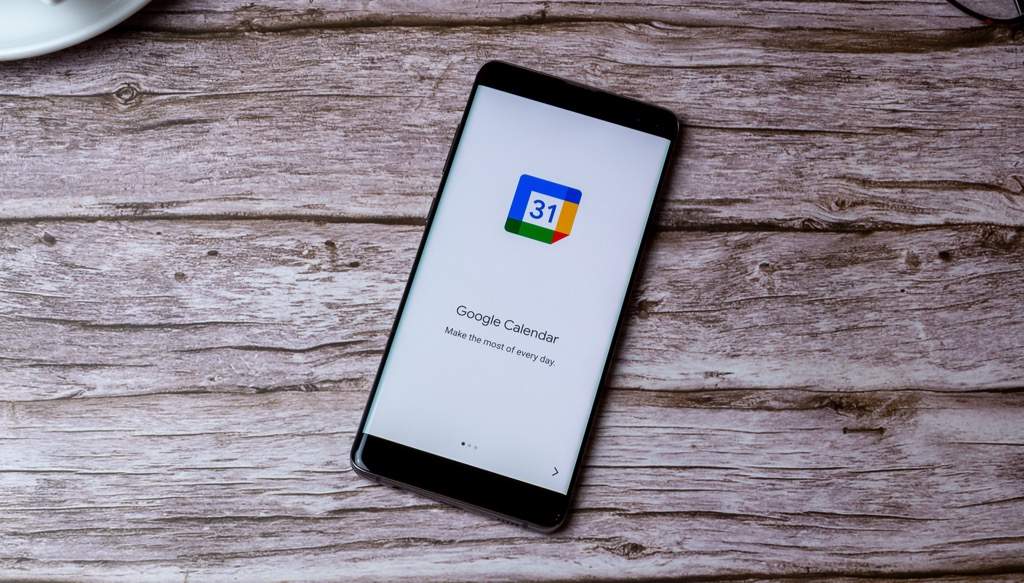
Программы для Windows, мобильные приложения, игры - ВСЁ БЕСПЛАТНО, в нашем закрытом телеграмм канале - Подписывайтесь:)
Создайте семью в Google
Прежде чем вы сможете использовать службу календаря Google Family, вам необходимо создать учетную запись Google Family.
Для начала установите Приложение Family Link на вашем мобильном устройстве.
Коснитесь значка профиля в правом верхнем углу главной страницы.
2. Выберите в меню «Настройки».
3. Выберите «Зарегистрироваться в Семейной библиотеке».
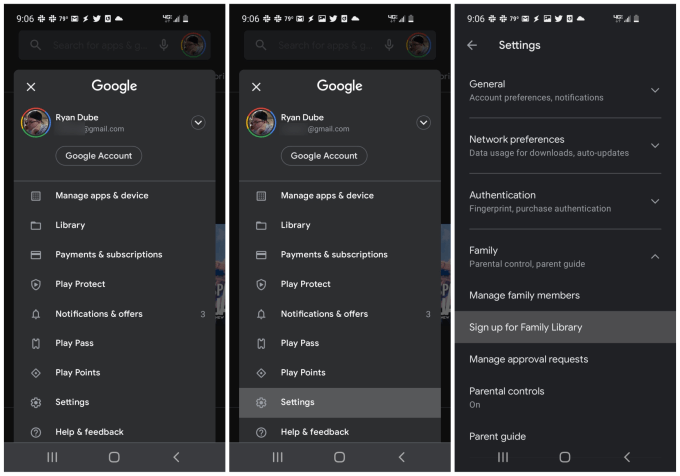
Затем приложение проведет вас через шаги по настройке Семейной библиотеки. Убедитесь, что каждый член, которого вы включаете в свою семейную группу, прошел этот процесс, чтобы создать семейную библиотеку с помощью того же приложения Google Link.
Теперь, когда ваша Семейная библиотека Google готова, вы можете посетить Страница Google Families.
Когда вы добавляете новых участников в эту учетную запись (используя их учетную запись электронной почты Google), вы увидите эти индивидуальные профили учетных записей, отображаемые на главной странице Google Families.
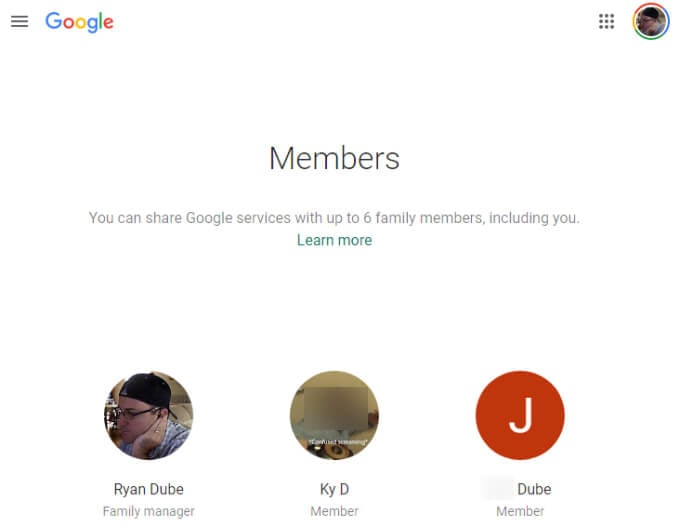
Чтобы добавить новых членов семьи в свою группу, просто выберите значок меню в верхнем левом углу страницы.
В меню выберите Пригласить члена семьи.
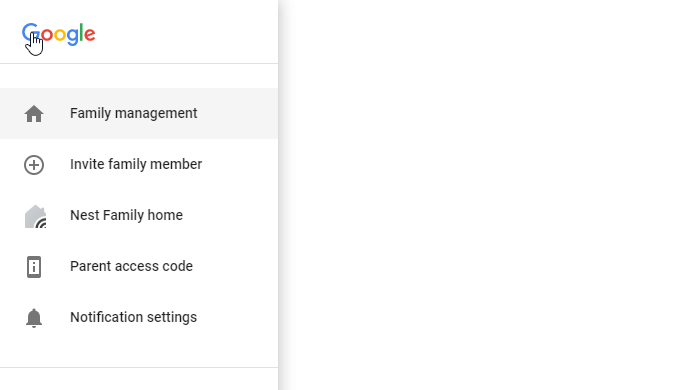
Откроется страница для ввода контактной информации человека, которого вы хотите добавить в свою семейную группу. У вас есть несколько вариантов.
- Введите имя кого-нибудь из ваших контактов Google.
- Введите адрес человека, которого хотите добавить.
В любом из этих случаев вы можете выбрать человека, которого хотите добавить, из раскрывающегося списка имен.
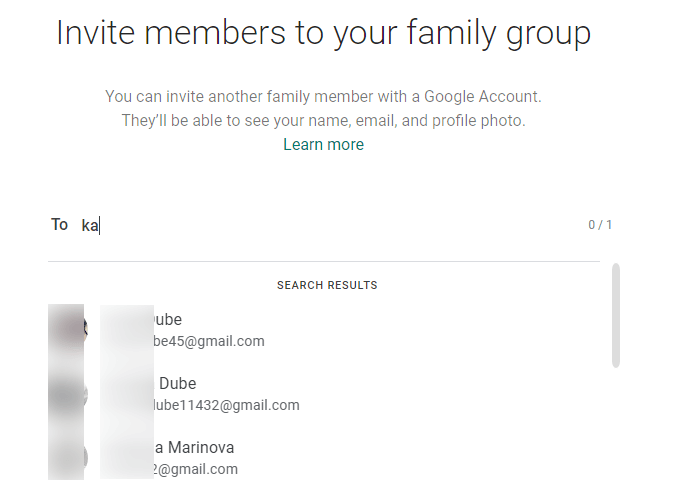
Это добавит их в вашу семейную группу Google и предоставит им все общие сервисы, а также всем остальным участникам.
Вы также можете управлять своей семейной группой со своего мобильного телефона с помощью установка приложения Google Family Link на вашем устройстве Android или iOS.
Использование семейного календаря Google
Если вы прокрутите главную страницу Google Families вниз, вы увидите список всех сервисов Google, которыми пользуются все члены семьи.
Здесь вы увидите Семейный календарь Google.
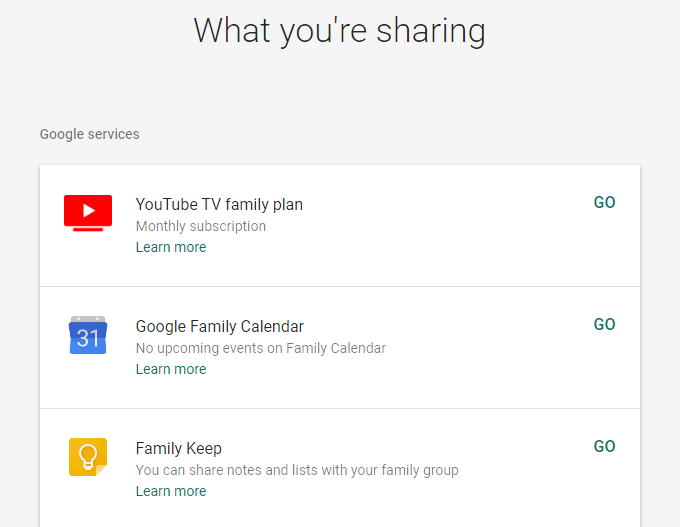
Вы можете получить доступ к Календарю Google здесь, выбрав GO справа. Вы также можете получить доступ к тому же календарю, зайдя в свою учетную запись Календаря Google и убедившись, что Семейный календарь включен.
Для этого просто установите флажок слева от «Семья» в списке календаря.
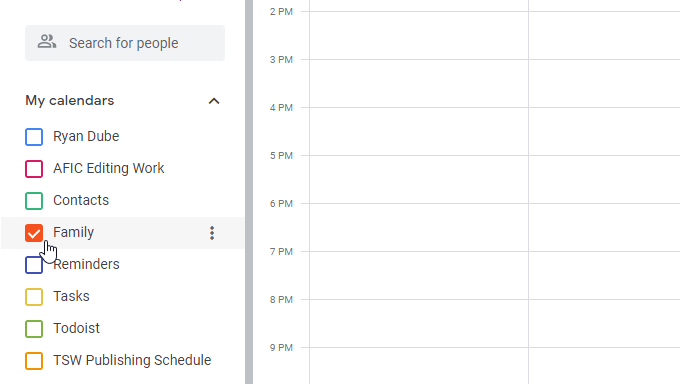
Если вам не нравится цвет, указанный для этого события (все события календаря будут отображаться этим цветом), вы можете изменить этот и другие параметры, выбрав три точки справа от названия календаря.
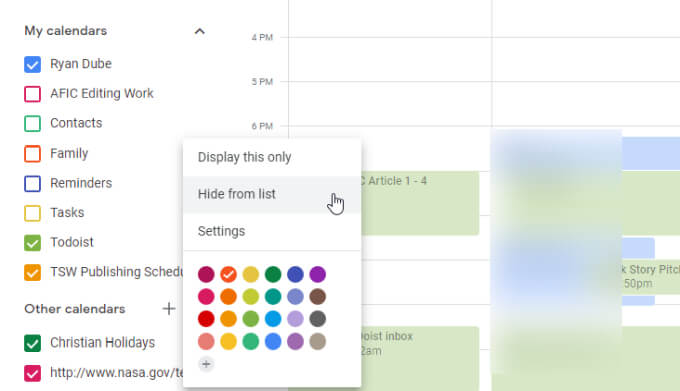
Варианты здесь включают:
- Удалите с дисплея все остальные календари и отобразите только Семейный календарь.
- Скрыть от просмотра только этот календарь.
- Выберите цвет, который хотите использовать для событий Семейного календаря.
Просто выберите день и время в календаре, чтобы создать новое семейное мероприятие. Просто убедитесь, что в раскрывающемся списке выбора семьи выбрано значение «Семья», чтобы событие было добавлено в правильный календарь. Это гарантирует, что все члены вашей семейной группы увидят в календаре одно и то же событие.
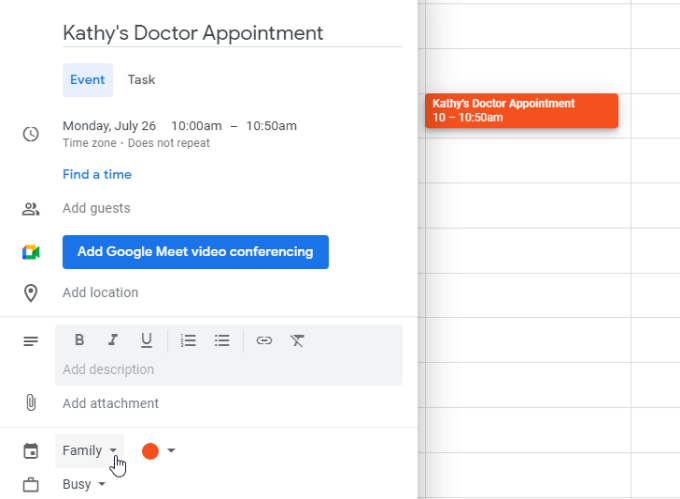
Если вы хотите сделать это собрание Google Meet, чтобы вы и другие члены семьи могли общаться в видеочате, просто добавьте этих пользователей в качестве гостей и выберите «Добавить видеоконференцсвязь Google Meet».
При этом к мероприятию будет прикреплена ссылка для приглашения Google Meet, чтобы все, кого вы пригласили, могли присоединиться к видеоконференции.
Когда другие члены вашей семьи добавляют события в семейный календарь, вы увидите, что эти события отображаются с тем же цветовым кодом. Затем, когда вы откроете мероприятие, вы увидите, кто его создал, во всплывающем окне сведений о мероприятии.
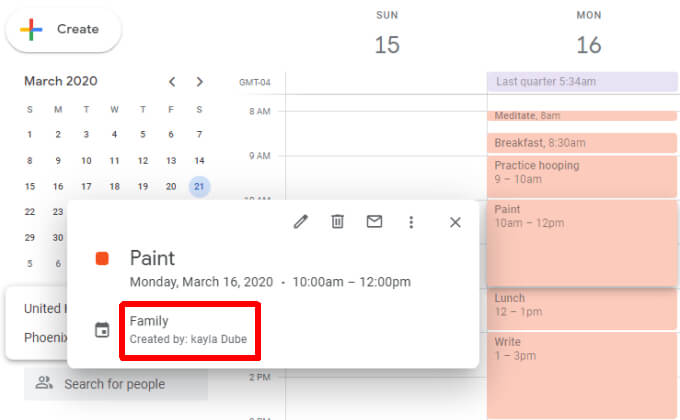
Он отображается прямо под названием самого календаря.
Настройте уведомления для семейного календаря Google
При настройке общего семейного календаря Google вы не будете получать уведомления о перечисленных в нем событиях.
По умолчанию вы будете получать те же уведомления о предстоящих событиях, что и для основного календаря. Однако вы не будете получать уведомления, когда член семьи создает, редактирует или удаляет событие.
Чтобы изменить настройки уведомлений о предстоящих событиях:
1. Войдите в свою учетную запись Календаря Google.
2. Наведите указатель мыши на название своего Семейного календаря, выберите «Параметры» и выберите «Настройки».
Прокрутите вниз до раздела Уведомления о событиях и выберите Добавить уведомление.
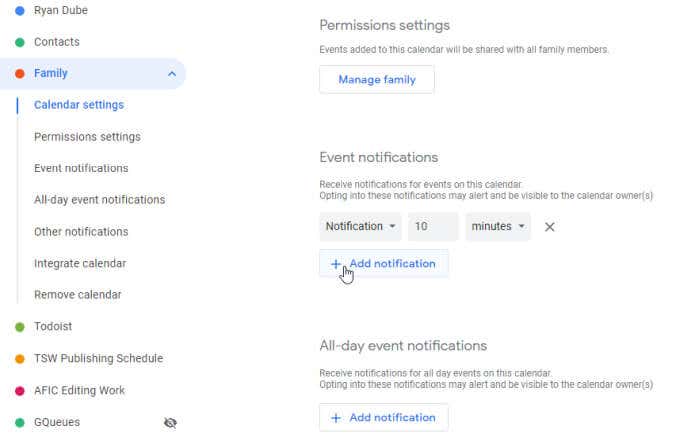
Установите новый параметр времени уведомления, который будет отображаться на период времени, в течение которого вы хотите, чтобы уведомление отображалось до того, как запланировано событие календаря.
Теперь, где бы вы ни использовали Календарь Google, вы увидите предупреждение. Сюда входят веб-Календарь Google и мобильное приложение Google Calendar.
Преимущества семейного календаря Google
Зачем использовать Семейный календарь Google? Когда у вас есть общий календарь для всей семьи, каждый в семье всегда знает, что происходит со всеми остальными. Встречи, спортивные тренировки и другие повторяющиеся события никогда не забудутся. А если у вас есть тети, дяди или другие родственники, которые участвуют в семейных мероприятиях, вы также можете поделиться с ними календарем.
Программы для Windows, мобильные приложения, игры - ВСЁ БЕСПЛАТНО, в нашем закрытом телеграмм канале - Подписывайтесь:)